-
-
-
Phí vận chuyển: Tính khi thanh toánTổng tiền thanh toán:
-

Đăng bởi : thegioimaytinhbang08/05/2018
Lỗi Full Disk 100% trên Windows 10 hiện đang rất nhiều người gặp phải khiến máy tính của bạn khởi động rất ì ạch và đôi khi máy đã vào đến Desktop vẫn phải chờ đợi khá lâu để có thể sử dụng bình thường.
Cách để bạn có thể dễ dàng biết mình đang gặp lỗi Full Disk trên Windows 10 đó là nhấp chuột phải vào thanh Taskbar, chọn Task Manager, nhìn vào cột Disk bạn sẽ thấy báo full 100%.
 Thường lôi Full Disk trên Windows 10 gặp phải với người dùng sử dụng ổ cứng HDD thông thường, một vài người cho biết người đã đổi sang sử dụng ổ SSD và không còn gặp lỗi Full Disk này nữa. Tuy nhiên, trong điều kiện bạn không thể thay thế ổ SSD thì vẫn có 2 cách cho bạn khắc phục tình trạng lỗi Full Disk trên Win 10 như sau:
Thường lôi Full Disk trên Windows 10 gặp phải với người dùng sử dụng ổ cứng HDD thông thường, một vài người cho biết người đã đổi sang sử dụng ổ SSD và không còn gặp lỗi Full Disk này nữa. Tuy nhiên, trong điều kiện bạn không thể thay thế ổ SSD thì vẫn có 2 cách cho bạn khắc phục tình trạng lỗi Full Disk trên Win 10 như sau:
1. Thay đổi 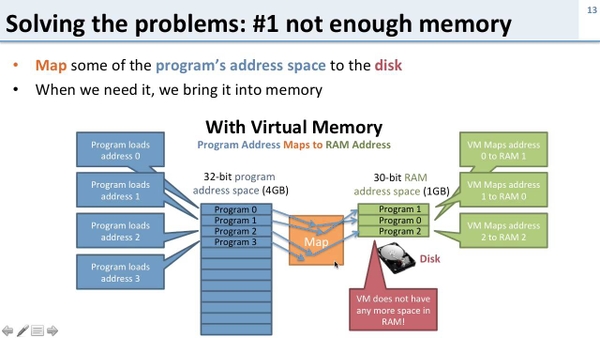 (bộ nhớ ảo)
(bộ nhớ ảo)
Đầu tiên bạn vào thanh start, gõ dòng lệnh Performance và chọn tiếp Adjust the appearance & performance of Windows.
Tiếp theo bạn chọn Advnaced, chọn tiếp Change và tích bỏ tùy chọn trong ô Automatically manage paging file size for all drivers.
Tiếp tục chọn ô Custom size, tại đây bạn sẽ set vào 2 ô bên cạnh dung lượng RAM tương ứng với số RAM mà máy bạn sở hữu. Ví dụ máy bạn có RAM 4GB thì nên nhập theo thứ tự từ trên xuống là 2000 và 4000.
Cuối cùng nhấn "OK" và khởi động lại máy. Kiểm tra xem còn lỗi Full Disk 100% hay không bằng cách mở Task Manager như ban đầu. Nếu cách này vẫn không hiệu quả bạn có thể xem tiếp cách thứ 2 bên dưới.
2. Tắt dịch vụ Superfetch
 Superfetch là công cụ của Windows nhằm quản lí số lượng bộ nhớ truy cập ngẫu nhiên trong máy để đạt được hiệu suất hoạt động tốt nhất. Superfetch có tác dụng lưu trữ dữ liệu để khởi động ứng dụng của bạn nhanh hơn, tuy nhiên thì công cụ này có xu hướng không hoạt động tốt cho tính năng chơi game mà thường để tăng hiệu suất hoạt động cho các ứng dụng làm việc.
Superfetch là công cụ của Windows nhằm quản lí số lượng bộ nhớ truy cập ngẫu nhiên trong máy để đạt được hiệu suất hoạt động tốt nhất. Superfetch có tác dụng lưu trữ dữ liệu để khởi động ứng dụng của bạn nhanh hơn, tuy nhiên thì công cụ này có xu hướng không hoạt động tốt cho tính năng chơi game mà thường để tăng hiệu suất hoạt động cho các ứng dụng làm việc.
Lời khuyên từ chúng tôi là tùy vào mục đích sử dụng máy tính mà bạn cân nhắc có nên tắt tính năng Superfetch hay không. Nếu máy tính của bạn phục vụ chủ yếu để chơi game, giải trí thì tính năng này có thể tắt đi để có thể đạt hiệu suất sử dụng tốt hơn và ngược lại, nếu máy tính của bạn chủ yếu dùng cho công việc thì bạn nên cân nhắc việc thay ổ cứng SSD khi gặp lỗi Full Disk mà cách 1 vẫn không giải quyết được.
Để tắt tính năng này đi, bạn nhấn tổ hợp phím Windows + R và gõ vào dòng lệnh "services.msc", bảng dịch vụ hiện ra và bạn tìm đến dòng "Superfetch", nhấp chuột phải chọn Properties, nhấp vào nút "Stop" để ngưng dịch vụ lại, chọn tiếp "Disable" trong ô "Startup type" và cuối cùng là nhấn "OK" và khởi động lại máy.
 Trên đây là 2 cách mà Thegioimaytinhbang.vn chia sẻ đến bạn cách khắc phục lỗi Full Disk 100% trên Windows 10 mà rất nhiều người gặp phải. Tuy nhiên, những cách trên đều là những lựa chọn "buộc phải dùng đến" khi bạn chưa thể mua ổ cứng SSD vào thời điểm này. Nếu có thể, việc thay ổ cứng SSD vẫn là cách giải quyết tối ưu nhất và còn mang lại trải nghiệm tuyệt vời cho bạn về lâu dài.
Trên đây là 2 cách mà Thegioimaytinhbang.vn chia sẻ đến bạn cách khắc phục lỗi Full Disk 100% trên Windows 10 mà rất nhiều người gặp phải. Tuy nhiên, những cách trên đều là những lựa chọn "buộc phải dùng đến" khi bạn chưa thể mua ổ cứng SSD vào thời điểm này. Nếu có thể, việc thay ổ cứng SSD vẫn là cách giải quyết tối ưu nhất và còn mang lại trải nghiệm tuyệt vời cho bạn về lâu dài.

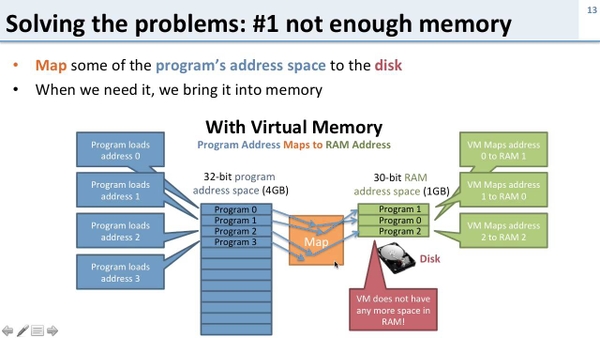 (bộ nhớ ảo)
(bộ nhớ ảo)

Bình luận (0)
Viết bình luận :